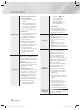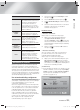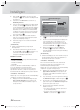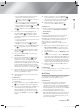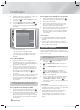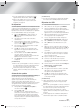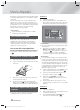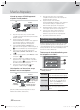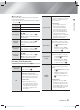Operation Manual
|
26 Nederlands
Instellingen
1. Schakel het Wi Fi Direct-apparaat in en activeer de
Wi-Fi Direct-functie van het apparaat.
2. Selecteer in het startscherm Instellingen en druk
vervolgens op
E
.
3. Selecteer Netwerk en druk vervolgens op
E
.
4. Selecteer Wi-Fi Direct en druk vervolgens op
E
.
De Wi-Fi Direct-apparaten die u kunt verbinden,
verschijnen.
Vernieuwen
Sluiten
Wi-Fi Direct
Apparaatnaam : [HTS]FS9200
Sel. Wi-Fi Direct-app. waarmee u verb. wilt maken.
AndroidXXXXXXX Verbinding verbroken
5.
Er zijn drie manieren om de Wi-Fi-verbinding te maken:
• Via het Wi-Fi-apparaat.
• Via het product met behulp van PBC.
• Via het product met behulp van een pincode.
Hieronder worden de verschillende methoden
uitgelegd.
Via het Wi-Fi-apparaat
1. Volg de procedure op het Wi-Fi-apparaat om
verbinding te maken met een ander Wi-Fi Direct-
apparaat. Raadpleeg de gebruikershandleiding van
het apparaat voor instructies.
2. Wanneer u de procedure hebt voltooid, moet er
een pop-up op uw tv-scherm verschijnen met het
bericht dat een apparaat met ondersteuning voor
Wi-Fi Direct om een verbinding heeft verzocht.
Selecteer OK en druk vervolgens op
E
om te
accepteren.
3. Het pop-upvenster Verb. maken verschijnt, gevolgd
door de pop-up Verbonden. Wanneer het pop-
upvenster is gesloten, moet het apparaat in de lijst
van het Wi-Fi Direct-scherm worden weergegeven
als verbonden.
• Bij de procedures PBC en PIN wordt automatisch
een verbinding tussen de apparaten gemaakt.
Via het product met behulp van PBC
1. Selecteer het Wi-Fi Direct-apparaat dat u met dit
product wilt verbinden en druk vervolgens op
E
.
2. Het pop-upvenster Verb. maken verschijnt, gevolgd
door de pop-up Verbonden. Wanneer het pop-
upvenster is gesloten, moet het apparaat in de lijst
van het Wi-Fi Direct-scherm worden weergegeven
als verbonden.
Via het product met behulp van een pincode
1. Selecteer het Wi-Fi Direct-apparaat dat u met dit
product wilt verbinden en druk vervolgens op
E
.
2. De pop-up PIN verschijnt.
3. Noteer de pincode in het pop-upvenster en geef
deze op in het daarvoor bestemde veld van het
Wi-Fi Direct-apparaat dat u wilt verbinden.
4. Het pop-upvenster Verb. maken verschijnt, gevolgd
door de pop-up Verbonden. Wanneer het pop-
upvenster is gesloten, moet het apparaat in de lijst
van het Wi-Fi Direct-scherm worden weergegeven
als verbonden.
| OPMERKING |
De bestaande bekabelde of draadloze verbinding
wordt verbroken wanneer u de functie Wi-Fi Direct
gebruikt.
Tekstbestanden, zoals bestanden met de extensie
.TXT of .DOC, worden niet weergegeven wanneer u
de functie Wi-Fi- Direct gebruikt.
Software upgraden
In het menu Software-update kunt de software van het
product upgraden om de prestaties te verbeteren of extra
services toe te voegen.
• Schakel het product nooit handmatig in of uit
tijdens het updateproces.
1. Selecteer in het startmenu Instellingen en druk
vervolgens op
E
.
2. Selecteer Ondersteuning en druk vervolgens op
E
.
3. Selecteer Software-update en druk vervolgens op
E
.
4. U kunt de updatesoftware nu downloaden en
uitvoeren door Nu bijwerken te selecteren en op
E
te drukken. Zie "Nu bijwerken" op de volgende
pagina voor meer informatie.
5. Als u het apparaat automatisch wilt laten bijwerken
wanneer updatesoftware beschikbaar is, kiest
u Automatische update en drukt u op
E
. Zie
"Automatische update" op de volgende pagina voor
meer informatie.
| OPMERKING |
De upgrade is voltooid wanneer het product zichzelf
automatisch uitschakelt en vervolgens weer inschakelt.
Samsung Electronics accepteert geen
aansprakelijkheid voor storingen aan het product
die worden veroorzaakt door een instabiele
internetverbinding of nalatig handelen van een
consument tijdens het uitvoeren van een software-
update.
HT-FS9200-XU_NL_0315.indd 26HT-FS9200-XU_NL_0315.indd 26 2013-03-15 오후 4:53:112013-03-15 오후 4:53:11